맥도날드의 앱이 작동하지 않습니까? 원인과 빠른 수정
게시 됨: 2025-09-10오늘날의 디지털 시대에 모바일 앱은 특히 식품 주문을 위해 높은 수준의 편의성을 제공합니다. McDonald의 앱도 예외는 아닙니다. 사용자는 인근 식당을 찾고 주문하고 보상을 받고 독점 제안에 액세스 할 수 있습니다. 그러나 모든 모바일 애플리케이션과 마찬가지로 때로는 오작동 할 수 있으며 McNugget 수정을 얻으려고 할 때 좌절감을 느끼게됩니다. "왜 내 맥도날드의 앱이 작동하지 않습니까?" 당신은 혼자가 아닙니다.
이 기사는 McDonald의 앱이 제대로 작동하지 않을 수있는 가장 일반적인 이유를 간략하게 설명하고 다시 작동하기위한 몇 가지 신뢰할 수있는 솔루션을 제공합니다. 로그인 문제, 동결 화면 또는 결제 실패에 관계없이 문제를 신속하게 해결하는 데 도움이됩니다.
맥도날드의 앱 문제의 일반적인 원인
몇 가지 요인으로 인해 맥도날드의 앱이 작동을 멈출 수 있습니다. 다음은 가장 빈번한 범인 중 일부입니다.
- 인터넷 연결 문제 : 앱은 제대로 작동하기 위해 Wi-Fi 또는 모바일 데이터가 필요합니다. 약하거나 불안정한 인터넷 연결로 인해 지연 또는 충돌이 발생할 수 있습니다.
- 구식 앱 버전 : 구식 버전의 앱을 사용하면 장치 운영 체제와 버그 및 호환성 문제가 발생할 수 있습니다.
- 손상된 캐시/데이터 : 시간이 지남에 따라 캐시 된 데이터가 손상되어 앱이 예측할 수 없을 정도로 행동 할 수 있습니다.
- 서버 측 오류 : 때로는 문제가 끝나지 않습니다. 맥도날드는 서버 정전 또는 앱 유지 관리 세션을 경험하고있을 수 있습니다.
- 장치 호환성 : 모든 장치가 McDonald 앱의 최신 기능, 특히 오래된 스마트 폰을 지원할 수있는 것은 아닙니다.
- 로그인 또는 계정 문제 : 잘못된 로그인 자격 증명, 잠긴 계정 또는 인증 문제로 인해 사용자가 기능에 액세스 할 수 없습니다.
즉시 시도 할 빠른 수정
McDonald의 앱이 예상대로 작동하지 않으면 다음 솔루션을 순서대로 사용해보십시오. 이것들은 가장 일반적인 문제를 해결하는 것으로 입증되었습니다.
1. 인터넷 연결을 확인하십시오
인터넷이 작동하는지 확인하여 시작하십시오.
- 인터넷 (예 : YouTube 또는 Chrome)을 사용하는 다른 앱을 열어 콘텐츠를로드하는지 확인하십시오.
- Wi-Fi와 모바일 데이터 사이를 전환하여 더 나은 작동 여부를 확인하십시오.
- Wi-Fi 네트워크에 있고 연결 문제가 발생하면 라우터를 다시 시작하십시오.
2. 앱을 다시 시작하십시오
때로는 단순히 앱을 닫고 다시 열면 임시 결함이 해결 될 수 있습니다. 휴대 전화의 앱 스위처 또는 작업 관리자를 사용하여 완전히 닫은 다음 다시 시작하십시오.
3. 최신 버전으로 업데이트하십시오
가장 업데이트 된 버전의 앱을 실행하는지 확인하십시오.
- Google Play 스토어 또는 Apple App Store로 이동하십시오.
- "맥도날드"를 검색하십시오.
- 업데이트를 사용할 수 있으면 업데이트를 누릅니다.
개발자는 종종 알려진 버그에 대한 수정을 릴리스하므로 앱을 업데이트하면 문제가 쉽게 문제를 해결할 수 있습니다.
4. 앱 캐시 및 데이터를 지우십시오
이 프로세스는 Android와 iPhone마다 약간 다르지만 종종 성능 관련 문제를 해결합니다.
- Android의 경우 : 설정> 앱> McDonald 's 로 이동하여 CLEAR CACHE 및 CLEAR DATA를 누릅니다.
- iOS의 경우 : 앱을 제거하고 다시 설치하는 것은 캐시와 데이터를 지우는 일반적인 방법입니다.

5. 장치를 다시 시작하십시오
간단한 재부팅은 종종 운영 체제를 새로 고치고 앱을 방해 할 수있는 배경 프로세스를 중지하여 알 수없는 문제를 해결할 수 있습니다.
6. 시스템 업데이트를 확인하십시오
때로는 문제가 앱이 아닌 휴대 전화의 운영 체제와 관련이있을 수 있습니다.

- 설정> 시스템> 소프트웨어 업데이트 로 이동하여 보류중인 업데이트를 설치하십시오.
7. 앱을 다시 설치하십시오
다른 모든 것이 실패하면 앱을 삭제하고 다시 설치하면 부패한 설치 파일로 인한 버그를 수정할 수 있습니다.
- 맥도날드 앱을 완전히 제거하십시오.
- 장치를 다시 시작하십시오.
- App Store에서 앱을 다시 다운로드하여 설치하십시오.
8. 서버 상태를 확인하십시오
소셜 미디어 플랫폼에서 DownDetector와 같은 사이트로 이동하거나 소셜 미디어 플랫폼에서 "McDonald 's App Down"을 검색하여 다른 사용자가 동일한 문제를 겪고 있는지 확인하십시오. 광범위한 정전 인 경우 서버가 복원 될 때까지 기다리는 것이 가장 좋습니다.
고급 문제 해결 단계
기본 수정 사항 중 어느 것도 문제를 해결하지 못하면 다음은 다음을 수행 할 수있는 몇 가지 단계가 있습니다.
장치 저장소를 확인하십시오
맥도날드 앱은 작동하기에 충분한 저장 공간이 필요합니다. 장치의 스토리지 설정으로 이동하여 실행중인 경우 공간을 확보하십시오.
VPN 또는 AD 차단제를 비활성화합니다
VPN 또는 광고 차단 소프트웨어를 사용하는 경우 앱이 McDonald의 서버에 연결하는 방법을 방해 할 수 있습니다. 문제가 해결되는지 확인하려면 일시적으로 비활성화 해보십시오.
위치 설정을 변경하십시오
앱은 GPS에 의존하여 인근 상점을 찾고 주문 위치를 확인합니다. 위치 권한이 켜져 있는지 확인하십시오.
- 설정> 앱> McDonald 's> 권한 으로 이동하여 위치를 활성화하십시오.
다른 장치를 사용해보십시오
아무것도 작동하지 않는 경우 다른 스마트 폰이나 태블릿에서 McDonald의 계정에 로그인하십시오. 앱이 다른 장치에서 작동하면 문제는 원래 장치의 구성과 관련이있을 수 있습니다.
PostMeta에서는 이미지를 찾을 수 없습니다
문제가 지속되면해야 할 일
때로는 오작동의 원인이 사용자의 통제를 넘어선 것입니다. 모든 문제 해결 옵션을 소진 한 경우 앱이 여전히 제대로 작동하지 않는 경우 McDonald의 고객 지원에 연락하십시오.
- 맥도날드 앱을 열고 (전혀 열리지 않으면) 더 많은 도움을 받으십시오.
- 기술 문제를 제출하려면 공식 웹 사이트의 연락처 섹션을 사용하십시오.
- 특히 문제가 누락 된 주문 또는 보상 지점 불일치와 관련된 경우 지역 맥도날드 프랜차이즈의 고객 서비스 번호에 전화하십시오.
예방 조치
문제를 해결 한 후에는 향후 앱 실패를 방지하기 위해 취할 수있는 몇 가지 조치가 있습니다.
- 자동 업데이트 활성화 : App Store가 McDonald의 앱을 자동 업데이트하여 중요한 버그 수정을 놓치지 않도록하십시오.
- 정기적으로 클리어 캐시 : 매달이 작업을 수행하면 성능 지연을 피할 수 있습니다.
- 앱 권한 점검 : 일부 업데이트에는 올바르게 작동하기 위해 새로 부여 된 권한이 필요할 수 있습니다.
결론
비 응답하지 않는 맥도날드 앱을 다루는 것은 특히 배가 고플 때 실망 스러울 수 있습니다. 다행히도 몇 가지 빠른 문제 해결 단계로 대부분의 문제를 해결할 수 있습니다. 인터넷 연결 확인에서 앱을 다시 설치하거나 장치의 소프트웨어 업데이트에 이르기까지 이러한 전술은 보상을 받고 주문을 즉시 주문할 수 있도록 설계되었습니다.
PostMeta에서는 이미지를 찾을 수 없습니다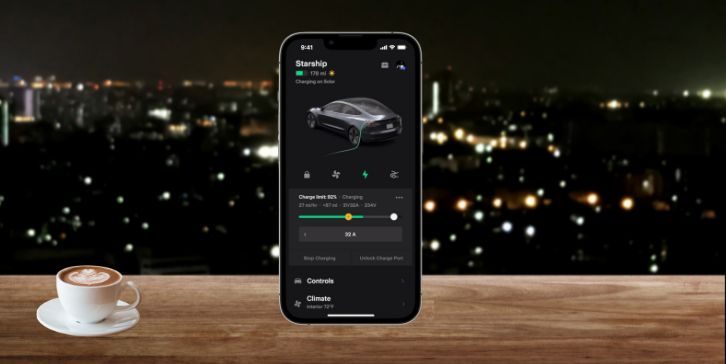
문제가 지속되면 추가 지원을 위해 고객 서비스에 문의하십시오. 기술 결함이 발생하지만이 가이드를 사용하면 신속하고 효과적으로 처리 할 수 있습니다.
